- Bölüm 1. Mac Finder ile Fotoğrafları Mac'ten Harici Sabit Sürücüye Aktarma
- Bölüm 2. Mac Fotoğrafları ile Fotoğrafları Mac'ten Harici Sabit Sürücüye Aktarma
- Bölüm 3. Time Machine ile Fotoğrafları Mac'ten Harici Sabit Sürücüye Aktarma
- Bölüm 4. iOS için FoneTrans ile Fotoğrafları Mac'ten iPhone'a Aktarma
- Bölüm 5. Fotoğrafları Mac'ten Harici Sabit Sürücüye Aktarma Hakkında SSS
Fotoğrafları Mac'ten Harici Sabit Sürücüye Aktarma [2023]
 Yazar: Lisa Ou / 21 Ocak 2022 09:00
Yazar: Lisa Ou / 21 Ocak 2022 09:00 Fotoğrafları Mac'ten harici bir sabit sürücüye aktarma, fotoğrafları harici bir sabit sürücüye yedekleme görevidir. Bu tür bir aktarım akıllıdır çünkü bir yedek oluşturmak ve fotoğraflarınızı güvenli bir yerde saklamak, fotoğrafları istediğiniz kadar saklamanıza olanak tanır. Ancak soru şu ki, sevdiğiniz fotoğraflarınızı Mac'inizden harici bir sabit sürücüye nasıl aktaracağınızı biliyor musunuz? Fotoğraflarınızın %100 güvenli ve emniyetli olması için en iyi çözümü bulmak çok önemlidir. Bununla birlikte, bu gönderi size fotoğrafları Mac'ten harici sabit disk 2018'e ve en son modellere nasıl aktaracağınıza dair farklı yollar gösterecektir.
![Fotoğrafları Mac'ten Harici Sabit Sürücüye Aktarma [2023]](https://www.fonelab.com/images/ios-transfer/how-to-transfer-photos-from-mac-to-external-hard-drive.jpg)

Rehber Listesi
- Bölüm 1. Mac Finder ile Fotoğrafları Mac'ten Harici Sabit Sürücüye Aktarma
- Bölüm 2. Mac Fotoğrafları ile Fotoğrafları Mac'ten Harici Sabit Sürücüye Aktarma
- Bölüm 3. Time Machine ile Fotoğrafları Mac'ten Harici Sabit Sürücüye Aktarma
- Bölüm 4. iOS için FoneTrans ile Fotoğrafları Mac'ten iPhone'a Aktarma
- Bölüm 5. Fotoğrafları Mac'ten Harici Sabit Sürücüye Aktarma Hakkında SSS
İOS için FoneTrans ile verilerinizi iPhone'dan bilgisayara aktarma özgürlüğünün tadını çıkaracaksınız. İPhone metin mesajlarını yalnızca bilgisayara aktaramazsınız, aynı zamanda fotoğraflar, videolar ve kişiler kolayca PC'ye taşınabilir.
- Fotoğrafları, videoları, kişileri, WhatsApp ve daha fazla veriyi kolaylıkla aktarın.
- Aktarmadan önce verileri önizleyin.
- iPhone, iPad ve iPod touch mevcuttur.
Bölüm 1. Mac Finder ile Fotoğrafları Mac'ten Harici Sabit Sürücüye Aktarma
Mac için varsayılan dosya yöneticisi, Mac'inizdeki verilere ve fotoğraflara her erişmeniz, yönetmeniz ve aktarmanız gerektiğinde çok yönlü ve erişilebilir olan Finder'dır. Mac Finder ile Mac'inizdeki fotoğrafları doğrudan ve seçici olarak harici bir sabit sürücüye aktarabilirsiniz. Ancak, macOS'in önceki sürümlerini kullanıyorsanız, bunun yerine iTunes'u kullanmalısınız.
Mac Finder ile Fotoğrafları Mac'ten Harici Sabit Sürücüye Aktarma Adımları:
1. AdımÖncelikle Mac'inizde harici sabit sürücüyü bağlayın. Daha sonra, açık Bulucu.
2. Adımİkinci olarak, Resimler'e gidin ve aktarılacak fotoğrafları içeren klasörü açın.
3. AdımÜçüncü olarak, aktarmak istediğiniz fotoğrafları seçin. Son olarak, seçilen fotoğrafları harici sabit sürücünüze sürükleyip bırakın.
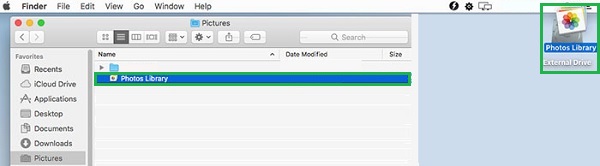
Alternatif olarak, fotoğrafları doğrudan Mac'inizdeki Fotoğraflar programından da dışa aktarabilirsiniz.
İOS için FoneTrans ile verilerinizi iPhone'dan bilgisayara aktarma özgürlüğünün tadını çıkaracaksınız. İPhone metin mesajlarını yalnızca bilgisayara aktaramazsınız, aynı zamanda fotoğraflar, videolar ve kişiler kolayca PC'ye taşınabilir.
- Fotoğrafları, videoları, kişileri, WhatsApp ve daha fazla veriyi kolaylıkla aktarın.
- Aktarmadan önce verileri önizleyin.
- iPhone, iPad ve iPod touch mevcuttur.
Bölüm 2. Mac Fotoğrafları ile Fotoğrafları Mac'ten Harici Sabit Sürücüye Aktarma
Mac Photos, Mac'teki fotoğraflar için varsayılan programdır. Fotoğraflar programı, Mac'inizdeki fotoğrafları görüntülemenin yanı sıra, resimlerinizi yönetmenize de olanak tanır. Neyse ki bu program, fotoğrafları harici bir sabit sürücüye aktarmanıza olanak tanıyan yerleşik bir dışa aktarma özelliğine de sahiptir.
Fotoğrafları Mac Fotoğrafları ile Mac'ten Harici Sabit Sürücüye Aktarma Adımları:
1. Adımİlk olarak, Mac'inizde harici sabit sürücüyü bağlayın. Bundan sonra, fotoğrafları aktarmak için harici sabit sürücüde yeni bir klasör oluşturun.
2. AdımArdından, oluşturduğunuz klasörü kapatmadan Fotoğraflar programını açın. Oradan, aktarmak istediğiniz tüm fotoğrafları seçin.
3. AdımBundan sonra, Dosya menüsünden Dışa Aktar'ı tıklayın. Daha sonra, arasında seçim yapın Düzenlenen (varsayılan) ve Değiştirilmemiş Orijinal Fotoğraflarınız için (önerilen) sürümler.
4. AdımSon olarak, oluşturduğunuz yeni klasörü hedef klasör olarak seçin.
Ancak Mac'inizdeki tüm fotoğrafları ve verileri harici bir sabit sürücüye yedeklemek istiyorsanız, önceki çözümler sizin için değildir. Bunun yerine, Mac'te otomatik yedeklemeye izin veren başka bir özellik kullanabilirsiniz.
İOS için FoneTrans ile verilerinizi iPhone'dan bilgisayara aktarma özgürlüğünün tadını çıkaracaksınız. İPhone metin mesajlarını yalnızca bilgisayara aktaramazsınız, aynı zamanda fotoğraflar, videolar ve kişiler kolayca PC'ye taşınabilir.
- Fotoğrafları, videoları, kişileri, WhatsApp ve daha fazla veriyi kolaylıkla aktarın.
- Aktarmadan önce verileri önizleyin.
- iPhone, iPad ve iPod touch mevcuttur.
Bölüm 3. Time Machine ile Fotoğrafları Mac'ten Harici Sabit Sürücüye Aktarma
Mac, otomatik bir yedekleme mekanizması olan Time Machine özelliğine sahiptir. Time Machine, öncelikle Mac'in yerel depolamasını ağa bağlı disklere yedeklemek için tasarlanmıştır. Ayrıca, ayarınıza göre yerleşik bir yedekleme programı, harici sabit sürücünüzü her bağladığınızda Mac'inizi otomatik olarak yedekler.
Fotoğrafları Time Machine ile Mac'ten Harici Sabit Diske Aktarma Adımları:
1. AdımBaşlamak için harici sabit sürücüyü Mac'inize bağlayın ve sistem Tercihleri.
2. AdımOradan, tıklayın Yedek Diski Seç Time Machine'e tıkladıktan sonra. İşaretlediğinizden emin olun Yedekleyin Otomatik olarak da.
3. AdımSon olarak, harici sabit sürücünüzü ve ardından Diski Kullan'ı seçin.
Time Machine'in Mac'inizdeki tüm verileri yedeklediğini ve bunun daha uzun zaman aldığını unutmayın. Ayrıca, harici bir sabit sürücüye aktarmak istediğiniz fotoğraflar iPhone veya iPad'inizden olabilir.
Fotoğrafları Mac'ten iPhone'a aktarmayı tercih ederseniz ne olur?
Bölüm 4. iOS için FoneTrans ile Fotoğrafları Mac'ten iPhone'a Aktarma
İOS için FoneTrans iOS veri aktarımı için Mac ve Windows'ta kullanılabilen bir aktarım aracıdır. Bu araç bulabileceğiniz en iyi fotoğraf aktarma çözümüdür çünkü fotoğrafları yerel olarak bilgisayarınıza kaydetmeden veya değiştirmeden aktarır. Ek olarak, iOS için FoneTrans, aktarımdan önce ve sonra iOS verilerinizi asla silmez veya zarar vermez. Harika olan şey, bilgisayarınızda yalnızca küçük bir depolama alanı gerektirmesidir. Ayrıca, iOS cihazları bazen fotoğraflar için HEIC biçimini buna göre kullandığından, iOS için FoneTrans, fotoğrafların PNG veya JPG'ye dönüştürülmesine izin verir.
İOS için FoneTrans ile verilerinizi iPhone'dan bilgisayara aktarma özgürlüğünün tadını çıkaracaksınız. İPhone metin mesajlarını yalnızca bilgisayara aktaramazsınız, aynı zamanda fotoğraflar, videolar ve kişiler kolayca PC'ye taşınabilir.
- Fotoğrafları, videoları, kişileri, WhatsApp ve daha fazla veriyi kolaylıkla aktarın.
- Aktarmadan önce verileri önizleyin.
- iPhone, iPad ve iPod touch mevcuttur.
İOS için FoneTrans ile Fotoğrafları iPhone'a Aktarma Adımları:
1. Adımİlk olarak, Mac'inizde iOS için FoneTrans'ı kurun ve çalıştırın. Bu arada, harici sabit sürücüyü ve iPhone veya iPad'inizi Mac'inize bağlayın.

2. Adımİkinci olarak, tıklayın Fotoğraflar Arayüzün sol kenar çubuğundan, aktarmayı düşündüğünüz tüm fotoğrafları seçin.

3. AdımÜçüncü olarak, tıklayın Ihracat simge. Ardından, lütfen iPhone'a gidin ve onu fotoğraflarınızın hedefi olarak ayarlayın.

Ve bu yöntemler, fotoğrafların MacBook'tan bir iPhone'a nasıl aktarılacağı üzerinde de çalışır.
İOS için FoneTrans ile verilerinizi iPhone'dan bilgisayara aktarma özgürlüğünün tadını çıkaracaksınız. İPhone metin mesajlarını yalnızca bilgisayara aktaramazsınız, aynı zamanda fotoğraflar, videolar ve kişiler kolayca PC'ye taşınabilir.
- Fotoğrafları, videoları, kişileri, WhatsApp ve daha fazla veriyi kolaylıkla aktarın.
- Aktarmadan önce verileri önizleyin.
- iPhone, iPad ve iPod touch mevcuttur.
Bölüm 5. Fotoğrafları Mac'ten Harici Sabit Sürücüye Aktarma Hakkında SSS
Dosyaları neden Mac'ten harici bir sabit sürücüye taşıyamıyorum?
Dosyaları harici bir sabit sürücüye taşımanın başarısız olmasının ana nedenlerinden biri, harici sabit sürücünüzün zaten dolu olmasıdır. Harici sabit sürücünüzde ne kadar bellek kaldığını kontrol etmek için Finder'ı açın ve Dosya'yı tıklayın. Bilgi Al'a gidin, ardından Kullanılabilir altındaki harici sabit sürücü bilgilerini kontrol edin.
Dosyaları harici bir sabit sürücüye aktarmak neden bu kadar uzun sürüyor?
Harici bir sabit sürücüye aktarım süresinin olması gerekenden daha uzun sürmesinin çeşitli nedenleri vardır. Bunun nedeni, harici sabit sürücüde düşük depolama alanı, aktarılan büyük boyutlu veriler, bozuk dosyalar, geçersiz veya yanlış dosya sistemi, eski bir Disk sürücüsü ve sürücüde çok fazla parça bulunmasıdır.
Harici sabit sürücü arızası ne kadar olasıdır?
İstatistiklere ve kullanıcı raporlarına göre, harici sabit disklerin ilk kullanım yılında %5.1 oranında arızalanma olasılığı yüksektir. Harici sabit sürücünün arızalanma yüzdesi, onu ne kadar uzun süre kullanırsanız o kadar artar. Ancak bu tür rakamlar sizi alarma geçirmemelidir çünkü harici bir sabit disk arızası olasılığı yine de onu nasıl kullandığınıza ve ona nasıl baktığınıza bağlıdır.
Sonuç
Fotoğrafları Mac'ten harici bir sabit sürücüye bu şekilde aktarırsınız. Yukarıda verilen çözümler sayesinde artık kolay ve hızlı bulabilirsiniz. Bununla, fotoğrafları Mac'ten harici bir sabit sürücüye aktarma konusundaki çözüm seçiminiz artık yapmanız gereken tek şey. Şimdi aktarın ve fotoğraflarınızın harici sabit sürücünüzde güvende olmasına izin verin.
İOS için FoneTrans ile verilerinizi iPhone'dan bilgisayara aktarma özgürlüğünün tadını çıkaracaksınız. İPhone metin mesajlarını yalnızca bilgisayara aktaramazsınız, aynı zamanda fotoğraflar, videolar ve kişiler kolayca PC'ye taşınabilir.
- Fotoğrafları, videoları, kişileri, WhatsApp ve daha fazla veriyi kolaylıkla aktarın.
- Aktarmadan önce verileri önizleyin.
- iPhone, iPad ve iPod touch mevcuttur.
